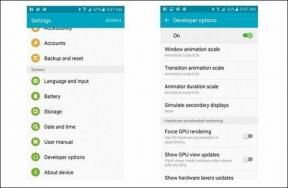IPhone पर काम नहीं कर रहे विजुअल लुक को ठीक करने के 6 बेहतरीन तरीके
अनेक वस्तुओं का संग्रह / / April 04, 2023
आईफोन पर विज़ुअल लुक अप सुविधा आपको उनके बारे में अधिक जानकारी प्रदान करने के लिए अपनी छवियों में वस्तुओं, जैसे किताबें, लोकप्रिय स्थलचिह्न, आर्टवर्क इत्यादि की पहचान करने की अनुमति देती है। हालांकि, हो सकता है कि यह सुविधा आपको कुत्ते की नस्ल, फूलों या अपने आस-पास की अन्य चीज़ों की पहचान न करने दे।
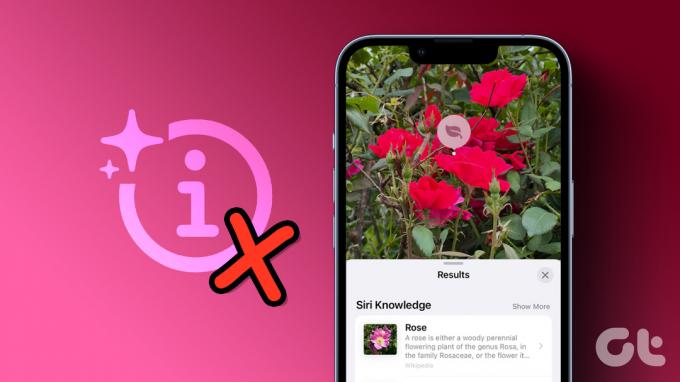
विज़ुअल लुक अप के आपके iPhone पर काम करने से मना करने के कई कारण हो सकते हैं। हालाँकि, सबसे पहले आपको अपने iPhone को पुनरारंभ करना होगा। यदि वह मदद नहीं करता है, तो ठीक करने के इन सर्वोत्तम तरीकों को आज़माएं अपने iPhone पर विज़ुअल लुक अप करें.
1. जांचें कि क्या iPhone विज़ुअल लुक अप का समर्थन करता है
यदि आप अपने iPhone पर विजुअल लुक अप का उपयोग नहीं कर सकते हैं, तो सबसे पहले आपको यह जांचना होगा कि क्या आपका iPhone इस सुविधा का समर्थन करता है। विज़ुअल लुक अप केवल iPhone पर उपलब्ध है Apple का A12 बायोनिक या बाद के प्रोसेसर।
यहां उन संगत iPhone की सूची दी गई है जो विज़ुअल लुक अप का समर्थन करते हैं:
- आईफोन 14, आईफोन 14 प्लस, आईफोन 14 प्रो, आईफोन 14 प्रो मैक्स
- आईफोन 13, आईफोन 13 मिनी, आईफोन 13 प्रो, आईफोन 13 प्रो मैक्स
- आईफोन 12, आईफोन 12 मिनी, आईफोन 12 प्रो, आईफोन 12 प्रो मैक्स
- आईफोन 11, आईफोन 11 प्रो, आईफोन 11 प्रो मैक्स
- आईफोन एक्सएस, आईफोन एक्सएस मैक्स, आईफोन एक्सआर
- iPhone SE (दूसरी पीढ़ी और बाद में)
इसके अलावा, इन संगत फ़ोनों को सुविधा का उपयोग करने के लिए कम से कम iOS 15 या उच्चतर चलाने की आवश्यकता है।
यदि आपके पास ऊपर सूचीबद्ध iPhones में से कोई एक है, तो आप समर्थित छवियों के नीचे दिखाई देने वाले स्पार्कल्स (बाएं) के साथ 'i' आइकन को टैप करके विज़ुअल लुक अप तक पहुंच सकते हैं। इस बीच, यदि छवि विज़ुअल लुक अप का समर्थन नहीं करती है तो आपको सामान्य 'i' आइकन (दाएं) दिखाई देगा।
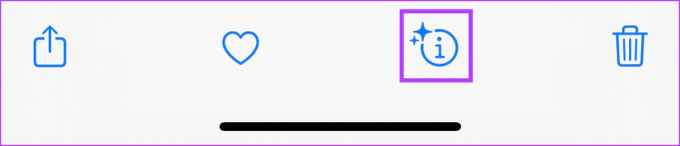
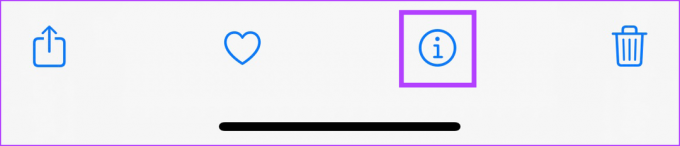
यदि आपको अपने आईफोन पर विज़ुअल लुक अप का उपयोग करने में अधिक सहायता की आवश्यकता है, तो चमक वाले 'आई' आइकन पर टैप करें, पहचाने गए विषय का चयन करें और इससे विज़ुअल लुक अप के परिणाम खुल जाएंगे।

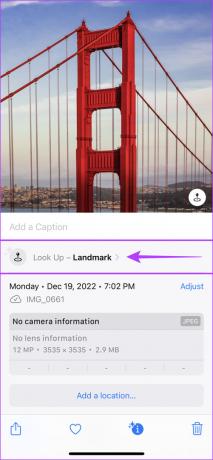

2. नवीनतम आईओएस अपडेट प्राप्त करें
यदि आपने अपने iPhone को iOS 15 या बाद के संस्करण में अपडेट नहीं किया है, तो विज़ुअल लुक अप आपके लिए काम नहीं करेगा। इसलिए, अब आपके लिए अपने iPhone को नवीनतम iOS संस्करण में अपडेट करने का सही समय हो सकता है।
यहां बताया गया है कि आप अपने iPhone पर नवीनतम iOS अपडेट आसानी से कैसे स्थापित कर सकते हैं:
स्टेप 1: अपने iPhone पर सेटिंग ऐप ढूंढें और खोलें।

चरण दो: नीचे स्क्रॉल करें और General पर टैप करें।

चरण 3: सामान्य के तहत, सॉफ़्टवेयर अपडेट कहने वाले विकल्प पर टैप करें।

चरण 4: अपने iPhone को नवीनतम iOS अपडेट खोजने दें। यदि कोई नया अपडेट उपलब्ध है, तो डाउनलोड और इंस्टॉल पर टैप करें।

इस बीच, यदि आपके iPhone में पहले से ही iOS 15 या iOS के बाद के संस्करण स्थापित हैं, तो अगले समाधान पर जाएँ।
3. जांचें कि आपका आईफोन इंटरनेट से जुड़ा है या नहीं
विज़ुअल लुकअप को आपकी छवियों में वस्तुओं की पहचान करने और उनके बारे में अधिक प्रासंगिक जानकारी खोजने के लिए एक सक्रिय इंटरनेट कनेक्शन की आवश्यकता होती है। इसलिए, जांचें कि आपका आईफोन सेलुलर डेटा या वाई-फाई के माध्यम से इंटरनेट से जुड़ा है या नहीं।
यदि आप पहले से ही वाई-फाई या सेल्युलर नेटवर्क से जुड़े हुए हैं और अभी भी विजुअल लुक अप के साथ समस्याओं का सामना कर रहे हैं, तो हम अनुशंसा करते हैं कि आप इसे खोलें आपके iPhone पर नियंत्रण केंद्र हवाई जहाज़ मोड को 30 सेकंड के लिए सक्षम करने और फिर इसे अक्षम करने के लिए। यह आपके iPhone पर नेटवर्क कनेक्शन को फिर से स्थापित करेगा।


वैकल्पिक रूप से, हमारे गाइड को देखें iPhone पर वाई-फाई से संबंधित समस्याओं को ठीक करना या iPhone पर सेलुलर डेटा संबंधी समस्याओं को ठीक करना यदि आप अभी भी कनेक्टिविटी मुद्दों से अनुभव करते हैं।
जबकि विज़ुअल लुक अप आपकी छवियों में वस्तुओं की पहचान करने में आपकी मदद करने में वास्तव में उपयोगी हो सकता है, यह अभी भी एक कार्य-प्रगति है। विज़ुअल लुक अप की कुछ सीमाएँ हैं जो इसे आपकी फोटो लाइब्रेरी में सभी छवियों के साथ काम करने से रोक सकती हैं।
अभी, विज़ुअल लुक अप केवल आपकी छवियों में कला, पुस्तकों, प्रकृति, जानवरों और स्थलों की पहचान करने में आपकी सहायता करता है। साथ ही, विज़ुअल लुक अप को आपकी छवियों में वस्तुओं की पहचान करने में कठिनाई हो सकती है यदि फ्रेम में कई विषय हैं या यह बाधित है।
उदाहरण के लिए, नीचे संलग्न स्क्रीनशॉट में विज़ुअल लुक अप छवि में पुस्तक की पहचान कर सकता है और विज़ुअल लुक अप आइकन दिखाता है। इसके विपरीत, जब पेन और पेंसिल इसमें बाधा डालते हैं तो यह उसी पुस्तक की पहचान नहीं कर सकता है।
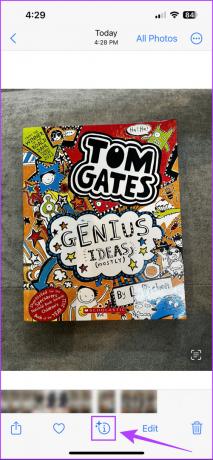

आप छवि को फिर से लेने के बाद या फ़ोटो ऐप में अन्य छवियों के साथ यह देखने के लिए विज़ुअल लुक अप का उपयोग कर सकते हैं कि यह अपेक्षा के अनुरूप काम करता है या नहीं। यदि ऐसा नहीं होता है, तो अन्य समाधानों पर जाएँ।
5. अपने iPhone के क्षेत्र और भाषा सेटिंग्स की जाँच करें
विज़ुअल लुक अप सुविधा केवल ऑस्ट्रेलिया, कनाडा, भारत, सिंगापुर, यूनाइटेड किंगडम, संयुक्त राज्य अमेरिका, फ्रांस, जर्मनी, इटली, जापान, मैक्सिको और स्पेन सहित चुनिंदा क्षेत्रों में उपलब्ध है। इसके अलावा, विज़ुअल लुक अप केवल अंग्रेज़ी, फ़्रेंच, जर्मन स्पैनिश, जापानी और इतालवी सहित कुछ ही भाषाओं का समर्थन करता है।
यदि विज़ुअल लुक अप आपके क्षेत्र में उपलब्ध नहीं है, तो आप इसे प्राप्त करने के लिए अपने iPhone की क्षेत्र और भाषा सेटिंग बदल सकते हैं। ऐसे:
स्टेप 1: अपने iPhone पर सेटिंग ऐप खोलें।

चरण दो: नीचे स्क्रॉल करें और General पर टैप करें।

चरण 3: सामान्य के तहत, भाषा और क्षेत्र कहने वाले विकल्प पर टैप करें।
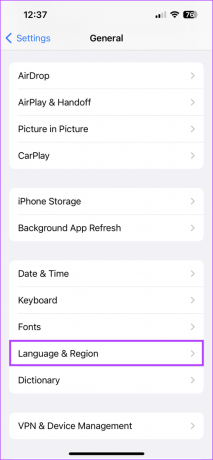
चरण 4: क्षेत्र कहने वाले विकल्प पर टैप करें।
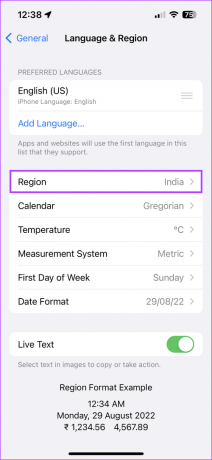
चरण 5: जब क्षेत्रों की एक सूची प्रकट होती है, तो संयुक्त राज्य या किसी अन्य क्षेत्र का चयन करें जो विज़ुअल लुक अप का समर्थन करता है।

चरण 6: क्षेत्र बदलने के बाद, क्षेत्र के लिए एक का समर्थन करने के लिए भाषा जोड़ें पर टैप करें।

चरण 7: जब भाषाओं की सूची प्रकट होती है, तो अंग्रेज़ी (यूएस) या विज़ुअल लुक अप का समर्थन करने वाली किसी अन्य भाषा का चयन करें।

6. सिरी के लिए लुक अप में दिखाएँ सक्षम करें
विज़ुअल लुक अप परिणामों में सिरी नॉलेज प्रविष्टियाँ भी शामिल हैं जो आपको प्रासंगिक परिणाम प्रदान करने के लिए सुझावों से प्राप्त हुई हैं। इसलिए आपके iPhone पर सिरी सुझावों में लुक अप को सक्षम करना आवश्यक है।
यहां बताया गया है कि आप अपने iPhone पर सिरी के लिए शो इन लुक अप को कैसे सक्षम कर सकते हैं:
स्टेप 1: अपने iPhone पर सेटिंग ऐप ढूंढें और खोलें।

चरण दो: नीचे स्क्रॉल करें और सिरी एंड सर्च विकल्प पर टैप करें।
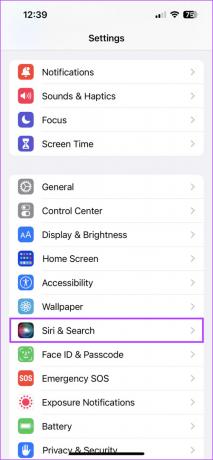
चरण 3: 'लुक अप में दिखाएँ' के आगे टॉगल चालू करें।

अपने iPhone पर विज़ुअल लुक अप को तुरंत ठीक करें
आप उपरोक्त सूचीबद्ध समाधानों को आसानी से समस्या निवारण और उन समस्याओं को ठीक करने के लिए नियोजित कर सकते हैं जो विज़ुअल लुक अप को आपके iPhone पर सही तरीके से काम करने से रोक सकती हैं। एक बार जब आप ऐसा कर लेते हैं, तो आप अपने iPhone का उपयोग अपनी छवियों में वस्तुओं की तुरंत पहचान करने और उनके बारे में अधिक जानकारी प्राप्त करने के लिए कर सकते हैं।
हालांकि, अगर यह अभी भी काम करने से इंकार करता है, तो हम अनुशंसा करते हैं Google लेंस का उपयोग करना विजुअल लुक अप के बजाय। स्थलों, जानवरों और पौधों के अलावा Google लेंस आपको समान उत्पादों को खोजने में मदद कर सकता है, साथ ही अनुवाद या छवियों से पाठ कॉपी करें और अधिक।